4D v13.4
Suche nach Formel
- 4D - Designmodus
-
- Datensätze suchen
-
- Suchen in 4D
- Sucheditor
- Nach Beispiel suchen
- Suchen und ändern
- Suche nach Formel
 Suche nach Formel
Suche nach Formel
Verwenden Sie den Formeleditor, um Datensätze über eine Berechnung oder Datenbearbeitung zu finden. Im Formeleditor geben Sie einen Ausdruck ein, der die Suche ausführt. Ihre Formel muss als Suchergebnis für jeden Datensatz WAHR oder FALSCH ergeben. Sie können jede Funktion der Programmiersprache sowie vom Entwickler speziell dafür vorgesehene Projektmethoden verwenden.
Der Formeleditor eignet sich zur Eingabe von Suchbedingungen für folgende Operationen:
- Operationen oder Auswertungen in alphanumerischen Zeichenketten
- Datumsberechnungen
- Arithmetische Berechnungen
Es folgen ein paar Anwendungsbeispiele:
- Die folgende Formel sucht nach Datensätzen, in denen die letzten sieben Zeichen der Telefonnummer dem Wert „2524444“ haben.
Substring([Angestellte]Telefonnummer;4;7)="2524444" - Die folgende Formel findet Personen, die zum aktuellen Datum geboren wurden, unabhängig vom Jahr:
(Day of(Current date)=Day of([Angestellte]Geburtstag)) & (Month of(Current date)=Month of([Angestellte]Geburtstag)) - Die folgende Formel teilt den jährlichen Umsatz durch die Lebenshaltungskosten und findet Datensätze, deren berechneter Wert größer als 1.000 ist:
([Statistik]Jahresumsatz /[Statistik]Lebenshaltungskosten)>1000
Die Formel:
[Statistik]Jahresumsatz /[Statistik]Lebenshaltungskostenwäre nicht richtig, da sie einen numerischen Wert ausgeben würde und nicht WAHR oder FALSCH.
Sie können nur Formeln eingeben, die eine logische Zeile lang sind. Das bedeutet, Sie können nicht die Zeilenschaltung betätigen und eine zweite Zeile schreiben. Der Editierbereich bricht eine Anweisung in die nächste Zeile um, wenn er zu lang ist. Wenn Sie eine Formel benötigen, die länger als eine Zeile ist, müssen Sie die Formel als Projektmethode schreiben und diese anschließend in der Formel aufrufen. Sie können Formeln auf der Festplatte sichern und die gesicherten Formeln in den Formeleditor laden.
Die folgende Abbildung zeigt eine Suchformel im Formeleditor:
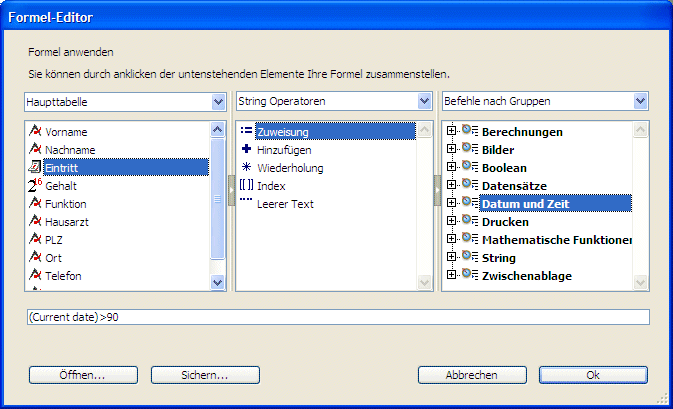
Die ausführliche Beschreibung des Formeleditors finden Sie im Abschnitt Formeleditor.
So verwenden Sie den Formeleditor:
- Wählen Sie in der Designumgebung im Menü Datensätze den Befehl Suchen und dann im DropDown-Menü den Eintrag Nach Formel suchen
ODER
Klicken Sie in der Werkzeugleiste auf die Schaltfläche Suchen und wählen im DropDown-Menü den Eintrag Nach Formel suchen. - Verwenden Sie den Formeleditor, um eine Formel zu erstellen.
ODER
Klicken Sie auf die Schaltfläche Öffnen, um eine bereits gespeicherte Formel von der Festplatte zu laden.
Der Ausdruck, den Sie schreiben, muss für jeden Datensatz entweder WAHR oder FALSCH sein.
Wenn Sie im Formeleditor eine Formel erstellen, können Sie entweder die Anweisung eintippen oder im unteren Bereich Operatoren und Funktionen auswählen. Beim Eingeben wird die Syntax geprüft. Treten Fehler auf, erscheint eine Meldung mit der Beschreibung des Fehlers.
Klicken Sie auf die Schaltfläche Öffnen, erscheint der Öffnen-Dialog, wo Sie eine Datei (Endung .4fr) auswählen können. Laden Sie eine Datei.4fr, ersetzt sie bereits vorhandene Formeln im Formeleditor.
Hinweis: Ein Dokument mit einer Formel hat die Endung “.4FR”. - (Optional) Um eine Formel auf der Festplatte zu sichern, klicken Sie auf die Schaltfläche Sichern.
4D zeigt den Standard Sichern-Dialog, wo Sie Name und Speicherort für die neue Formel eingeben und sichern können.
Produkt: 4D
Thema: Datensätze suchen







